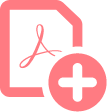
無論您身在何處,Adobe Acrobat 都可以從 PDF 檔案建立 Excel 試算表。現在,您無需擔心輸入數字、格式化儲存格或浪費時間。

自動轉換
當您使用 Acrobat 將 PDF 轉換為 XLS 或 XLSX 檔案格式時,您可以放心知道所有資料欄、版面和格式設定都會保留下來。不必再重設格式或手動輸入資料。

隨處皆可工作。
無論您身在何處,都可以在瀏覽器或行動裝置上使用 PDF 轉 Excel 轉換程式,將 PDF 檔案轉換為可完全編輯的試算表。

讓掃描內容變成可編輯
只有列印成品?沒問題。只需掃描為 PDF,並轉換為 Excel。憑藉光學字元識別 (OCR) 功能,Acrobat PDF 轉換程式會自動擷取資料,並將其格式化為可編輯的文字。

只選擇所需的資料
當您不需要編輯整份 PDF 時,只需選取所需的資料,就可以將 Excel 轉換工作交給 OCR 技術處理。
如何將 PDF 檔案轉換為 Excel 試算表:
- 在 Acrobat 中開啟 PDF 檔案。
- 按一下右窗格中的 「Export PDF」 工具。
- 選擇「試算表」 當做您的匯出格式,然後選取「Microsoft Excel 活頁簿」。
- 按一下「匯出」。 如果您的 PDF 文件包含掃描的文字,Acrobat 將會自動執行文字識別。
- 儲存轉換後的檔案:
為新的 Excel 檔案命名,然後按一下「儲存」按鈕。就這麼簡單。
相關功能
透過這些秘訣,充分利用 Adobe Acrobat 的功能:

